Microsoft টিমগুলিতে লাইভ ট্রান্সক্রিপশন বৈশিষ্ট্য ব্যবহার করে একটি মিটিংয়ে স্বয়ংক্রিয় নোট নিন।
মাইক্রোসফ্ট টিমগুলি ওয়ার্কস্ট্রিম সহযোগিতা অ্যাপ্লিকেশনগুলির মধ্যে বেশ এগিয়ে ছিল। কিন্তু ইদানীং, এটি পরিবর্তিত সময়ে প্রাসঙ্গিক থাকার জন্য এর সীমানাকে আরও দূরে ঠেলে দিচ্ছে। আমরা যেভাবে কাজ করি এবং কাটথ্রোট প্রতিযোগিতার আশেপাশের সমগ্র সমীকরণে ব্যাপক পরিবর্তনের জন্য ধন্যবাদ, মাইক্রোসফ্ট টিমস ধারাবাহিকভাবে তার এ-গেম নিয়ে আসছে।
টিম অফার করে বৈশিষ্ট্যের অস্ত্রাগারের সর্বশেষ সংযোজন হল লাইভ মিটিং ট্রান্সক্রিপশন। মিটিং চলাকালীন লাইভ ট্রান্সক্রিপশন পাওয়া যায় এবং এই ট্রান্সক্রিপশনগুলি জেনারেট করার জন্য আপনাকে মিটিং রেকর্ড করতে হবে না।
ট্রান্সক্রিপশনগুলি আপনার মিটিং অভিজ্ঞতাকে ব্যাপকভাবে উন্নত করতে পারে। তারা আপনার জন্য মিটিং নোটগুলি স্বয়ংক্রিয় করে আপনার মিটিংগুলিকে আরও উত্পাদনশীল করে তোলে না। যদিও ম্যানুয়ালি নোট নিতে হচ্ছে না এটা একটা বড় প্লাস। যারা বধির বা শ্রবণে অক্ষম, কোলাহলপূর্ণ জায়গায়, বা ভাষার দক্ষতার ভিন্ন স্তর রয়েছে তাদের জন্য তারা মিটিংকে আরও অন্তর্ভুক্ত করে।
লাইভ ক্যাপশন থেকে ট্রান্সক্রিপশন কীভাবে আলাদা?
মাইক্রোসফ্ট টিমগুলির বেশ কিছুদিন ধরে একটি লাইভ ক্যাপশনিং বৈশিষ্ট্য রয়েছে। তাই, মিটিং ট্রান্সক্রিপশন সম্পর্কে বিশেষ কী? সবচেয়ে বড় পার্থক্য হল প্রাপ্যতা।
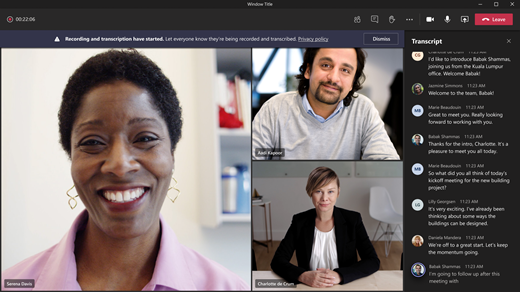
ট্রান্সক্রিপশন একটি মিটিং পরে উপলব্ধ. এবং আপনি ডাউনলোড এবং যে কারো সাথে শেয়ার করতে পারেন. এই কারণেই আমরা তাদের "স্বয়ংক্রিয় মিটিং নোট" বলে ডাকি। কিন্তু দল ক্যাপশন সংরক্ষণ করে না।
এছাড়াও, আপনি যখন ক্যাপশনগুলি সক্ষম করেন, তখন সেগুলি শুধুমাত্র আপনার কাছে দৃশ্যমান হয় কিন্তু ট্রান্সক্রিপশনটি প্রত্যেকের কাছে দৃশ্যমান হয়, যদিও ব্যবহারকারীরা এটি লুকিয়ে রাখতে পারেন৷
যদি আপনি ট্রান্সক্রিপশন সক্ষম করতে চান তার প্রধান কারণ হল মিটিংটিকে আরও অন্তর্ভুক্ত এবং অ্যাক্সেসযোগ্য করে তোলা, আপনি ট্রান্সক্রিপশন বা ক্যাপশনগুলির সাথে যেতে পারেন। কিন্তু পুরো মিটিংয়ের রেকর্ড থাকতে, ট্রান্সক্রিপশনই হল পথ।
Misrosoft টিমগুলিতে ট্রান্সক্রিপশন ব্যবহার করার জন্য পূর্ব-প্রয়োজনীয়
মাইক্রোসফ্ট টিমগুলিতে ট্রান্সক্রিপশন ব্যবহার করার সাথে কয়েকটি স্ট্রিং সংযুক্ত রয়েছে। প্রথমত, এটি শুধুমাত্র নির্ধারিত মিটিংগুলির জন্য উপলব্ধ, এবং চ্যানেল বা 'মিট নাও' মিটিংগুলির জন্য নয়৷ সুতরাং, যদি আপনার এজেন্ডা হয় অন্তর্ভুক্তি এবং একটি অবিলম্বে বা একটি চ্যানেল মিটিংয়ে আরও ভাল বোঝার ক্ষমতা, আপনি লাইভ ক্যাপশনের জন্য যেতে পারেন।
এছাড়াও, বৈশিষ্ট্যটি শুধুমাত্র তখনই পাওয়া যায় যখন কথ্য ভাষা মার্কিন ইংরেজি হয়। তাছাড়া, এটি শুধুমাত্র ডেস্কটপ অ্যাপ থেকে ব্যবহার করা যেতে পারে এবং শুধুমাত্র নির্দিষ্ট লাইসেন্সের জন্য উপলব্ধ। এর অর্থ হল Microsoft টিম বিনামূল্যে ব্যবহারকারী এবং বাদ দেওয়া লাইসেন্সের ধরনগুলির বৈশিষ্ট্যটিতে অ্যাক্সেস নেই।
নিম্নলিখিত লাইসেন্স সহ সংস্থাগুলির দলগুলিতে ট্রান্সক্রিপশনগুলিতে অ্যাক্সেস রয়েছে: Office 365 E1, Office 365 A1, Office 365/Microsoft 365 A3, Office 365/Microsoft 365 A5, Microsoft 365 F1, Office 365/Microsoft 365 F3, Microsoft5 ব্যবসায়িক, বেসিক 365 মাইক্রোসফ্ট 365 বিজনেস স্ট্যান্ডার্ড, মাইক্রোসফ্ট 365 বিজনেস প্রিমিয়াম এসকেইউ।
GCC, GCC-High, এবং DoD ব্যবহারকারীরা বৈশিষ্ট্যটি ব্যবহার করার যোগ্য নন৷
আইটি অ্যাডমিনের দ্বারা প্রতিষ্ঠানের জন্য ট্রান্সক্রিপশনও সক্ষম করা উচিত। আপনি যদি ট্রান্সক্রিপশনের বিকল্প খুঁজে না পান তবে আপনাকে অ্যাডমিনের সাথে যোগাযোগ করতে হবে।
আপনার প্রতিষ্ঠানের জন্য ট্রান্সক্রিপশন সক্ষম করা হচ্ছে
আপনি যদি আপনার প্রতিষ্ঠানের একজন আইটি প্রশাসক হন, তাহলে টিম অ্যাডমিন সেন্টারে যান।
প্রতিষ্ঠানের আইটি অ্যাডমিনরা প্রত্যেকের জন্য ট্রান্সক্রিপশন সক্ষম করতে পারে বৈশ্বিক নীতিতে অন্তর্ভুক্ত করে বা বিভিন্ন ব্যবহারকারীর জন্য বিভিন্ন নীতির দ্বারা নির্বাচিত ব্যক্তিদের জন্য।
বাম দিকের নেভিগেশন প্যানেল থেকে, 'মিটিং'-এর বিকল্পটিতে ক্লিক করুন।

কয়েকটি বিকল্প এটির নীচে প্রসারিত হবে। এগুলো থেকে 'মিটিং পলিসি' নির্বাচন করুন।
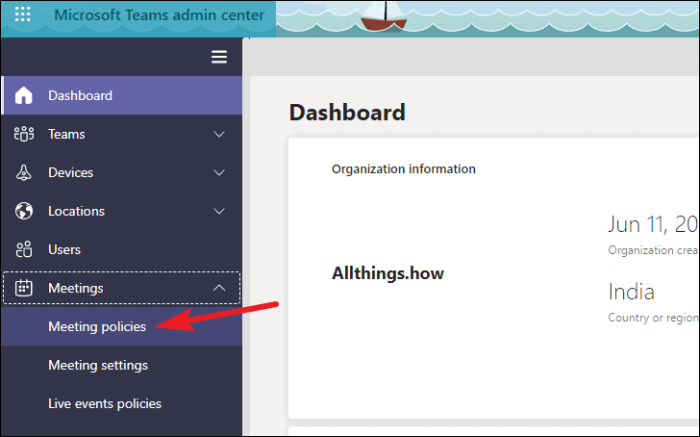
সম্পূর্ণ প্রতিষ্ঠানের জন্য বিকল্পটি সক্ষম করতে, বিকল্পে ক্লিক করুন বা 'গ্লোবাল (অর্গান-ওয়াইড ডিফল্ট)'।
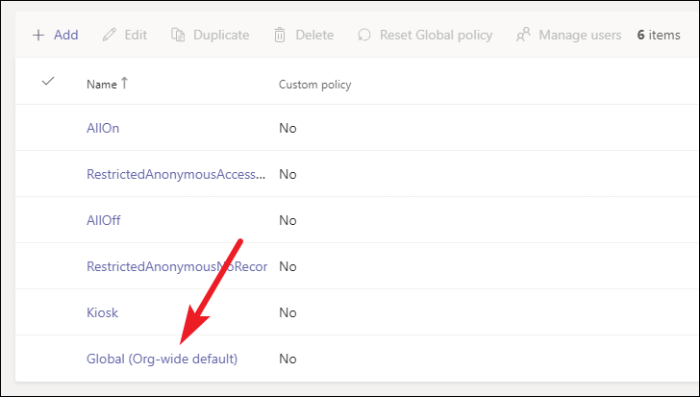
'অডিও এবং ভিডিও' বিভাগে নীচে স্ক্রোল করুন। তারপর, নিশ্চিত করুন যে 'অ্যালো ট্রান্সক্রিপশন' বিকল্পটি চালু আছে।
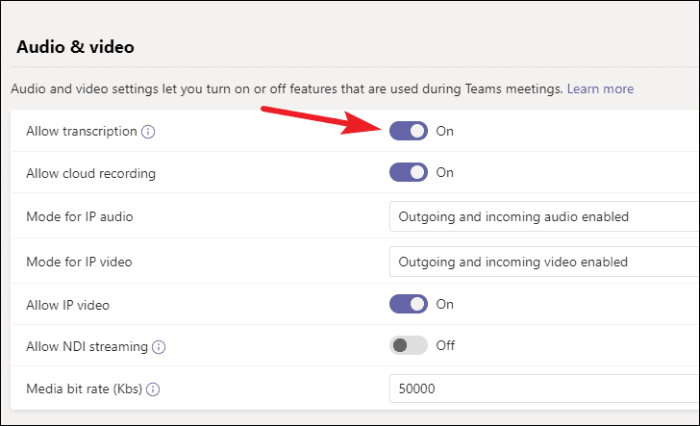
এটি নির্বাচনীভাবে সক্ষম করতে, আপনার কাছে দুটি বিকল্প রয়েছে। আপনি হয় পুরো সংস্থার জন্য এটি চালু রাখতে পারেন, তারপরে একটি কাস্টম নীতি তৈরি করুন যেখানে ট্রান্সক্রিপশনের বিকল্পটি সক্ষম করা নেই এবং আপনি যে ব্যবহারকারীদের বৈশিষ্ট্যটি অ্যাক্সেস করতে চান না তাদের নীতিটি বরাদ্দ করুন৷ অথবা আপনি ঠিক বিপরীত দিকে যেতে পারেন, যেখানে বিকল্পটি বিশ্বব্যাপী সক্ষম করা হয়নি, তবে শুধুমাত্র কাস্টম নীতিতে এবং আপনি বৈশিষ্ট্যটি অ্যাক্সেস করতে সক্ষম হতে চান এমন ব্যবহারকারীদের কাছে এটি বরাদ্দ করতে পারেন।
একটি নতুন মিটিং নীতি তৈরি করতে, 'মিটিং নীতি' পৃষ্ঠায় যান এবং 'যোগ করুন' বোতামে ক্লিক করুন।
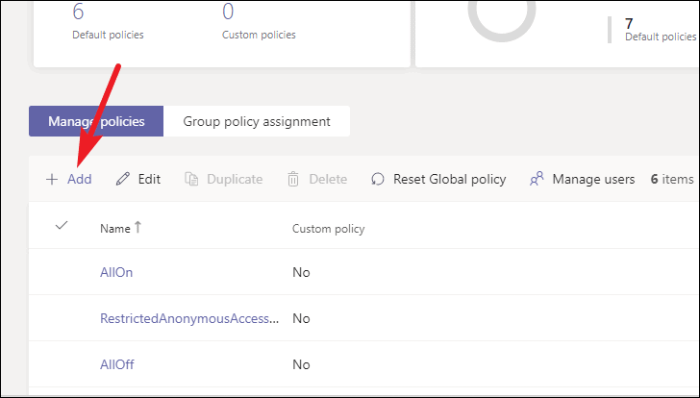
নীতিতে নাম দিন এবং আপনি যেভাবে চান সেটি কনফিগার করুন। 'সংরক্ষণ করুন' বোতামে ক্লিক করুন।
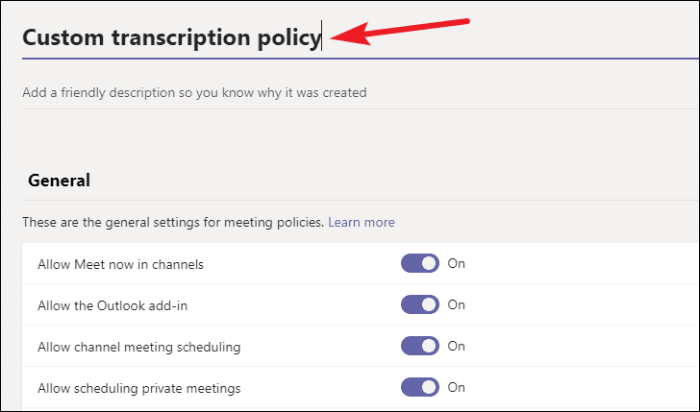
ব্যবহারকারীদের নীতি নির্ধারণ করতে, এটি নির্বাচন করুন এবং 'ব্যবহারকারী পরিচালনা করুন' বোতামে ক্লিক করুন।
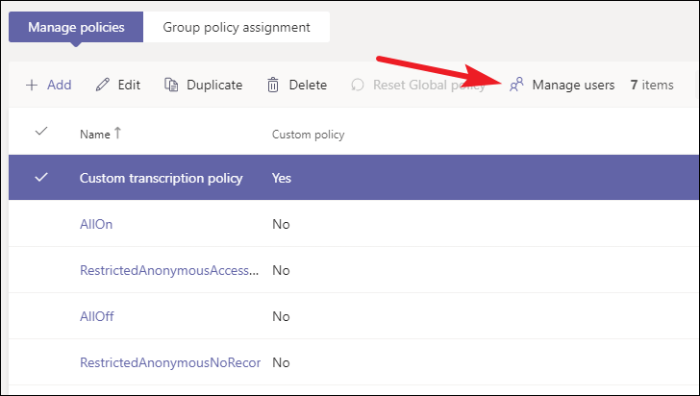
ডানদিকে একটি প্যানেল প্রদর্শিত হবে। আপনি যে ব্যবহারকারীদের নীতি নির্ধারণ করতে চান তাদের খুঁজুন এবং 'প্রয়োগ করুন' বোতামে ক্লিক করুন।
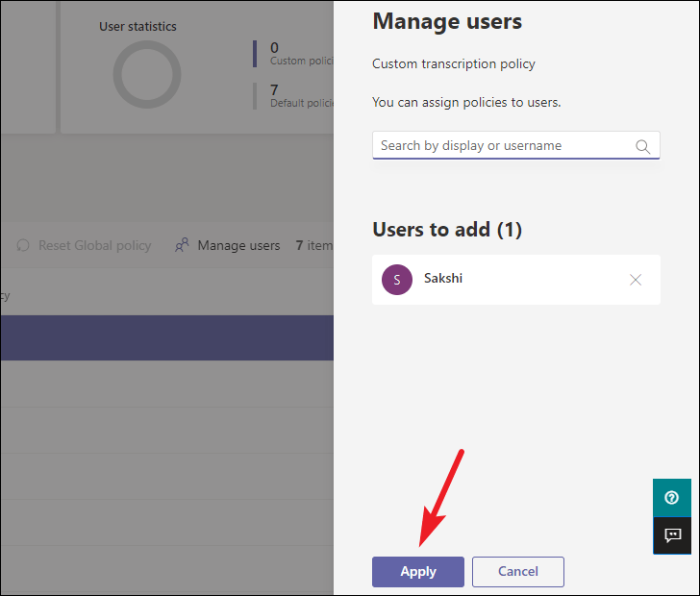
এছাড়াও আপনি আপনার প্রতিষ্ঠানের ব্যবহারকারীদের যেকোন গোষ্ঠীকে নীতি নির্ধারণ করতে পারেন।
মিটিংয়ে ট্রান্সক্রিপশন ফিচার ব্যবহার করা
মিটিংয়ে বৈশিষ্ট্যটি ব্যবহার করা হল পার্কে হাঁটা। কিন্তু মনে রাখবেন যে আপনি শুধুমাত্র নির্ধারিত মিটিং প্রতিলিপি করতে পারেন। আপনার ক্যালেন্ডার ইভেন্ট থেকে নির্ধারিত মিটিং শুরু করুন বা যোগ দিন।
মিটিং সংগঠক এবং একই ভাড়াটে লোকেরা ট্রান্সক্রিপশন শুরু করতে পারেন। অতিথি, অন্য ভাড়াটে লোক এবং বেনামী ব্যবহারকারীরা (যারা ট্রান্সক্রিপশনে চিহ্নিত হতে চান না) মিটিংয়ে ট্রান্সক্রিপশন শুরু করতে পারবেন না।
ট্রান্সক্রিপশন শুরু করতে, মিটিং টুলবার থেকে 'আরও অ্যাকশন'-এ যান।
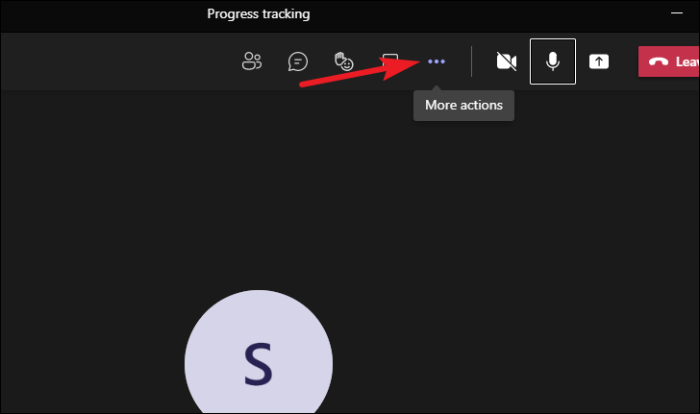
তারপরে, বিকল্পগুলি থেকে 'স্টার্ট ট্রান্সক্রিপশন' নির্বাচন করুন।
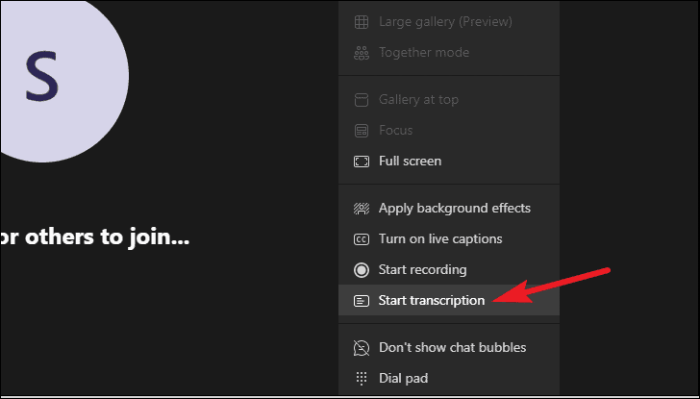
আপনি একটি নোটিশ দেখতে পাবেন যে ট্রান্সক্রিপশন শুরু হয়েছে এবং আপনাকে সবাইকে জানাতে হবে যে তাদের প্রতিলিপি করা হচ্ছে। কিন্তু অন্যান্য অংশগ্রহণকারীরাও বিজ্ঞপ্তিটি দেখতে পাবেন যে মিটিংটি প্রতিলিপি করা হচ্ছে। যাইহোক, আপনার ফোন থেকে যোগদানকারী অংশগ্রহণকারীদের সৌজন্য স্বরূপ সবাইকে জানানো উচিত।
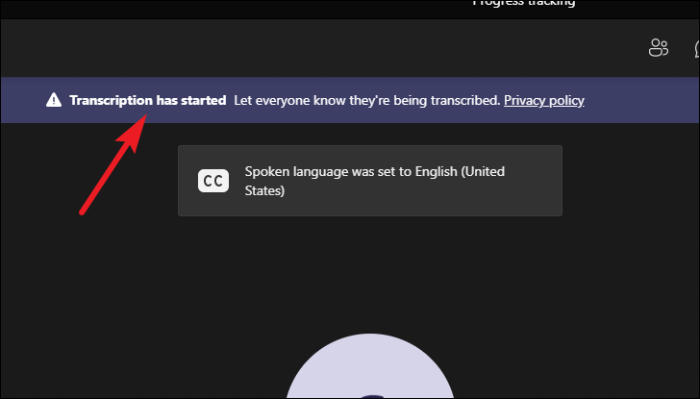
ট্রান্সক্রিপশন প্যানেল ডানদিকে প্রদর্শিত হবে। প্রতিলিপিতে অংশগ্রহণকারীর ব্যবহারকারীর নাম এবং প্রোফাইল আইকনের পাশাপাশি টাইম স্ট্যাম্পও অন্তর্ভুক্ত থাকবে।
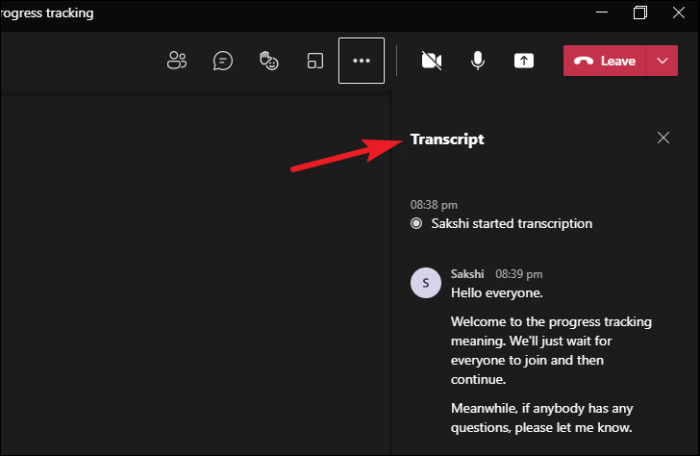
মিটিংয়ে অংশগ্রহণকারীরা যেকোনো সময় ট্রান্সক্রিপ্ট প্যানেল দেখাতে বা লুকিয়ে রাখতে পারেন। এটি লুকানোর জন্য প্যানেলের 'বন্ধ' বোতামে ক্লিক করুন।
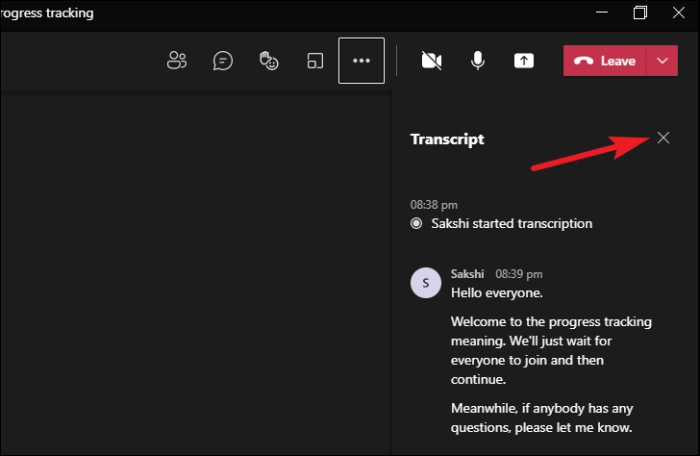
এছাড়াও আপনি আরও অ্যাকশন মেনুতে যেতে পারেন এবং সেখান থেকে ‘হাইড ট্রান্সক্রিপ্ট’ নির্বাচন করতে পারেন।
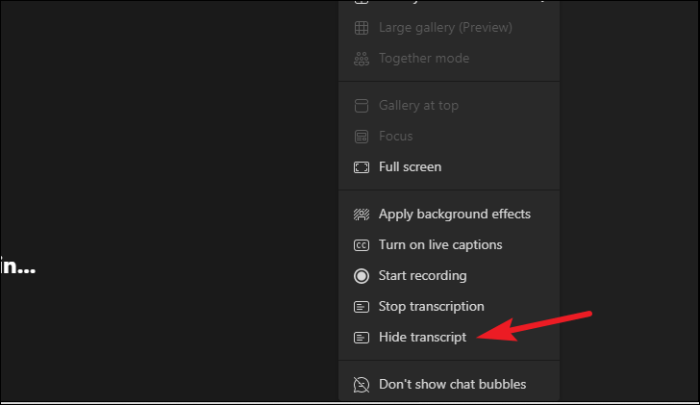
প্যানেলটি দেখানোর জন্য, আরও অ্যাকশন মেনু থেকে 'ট্রান্সক্রিপ্ট দেখান' নির্বাচন করুন।
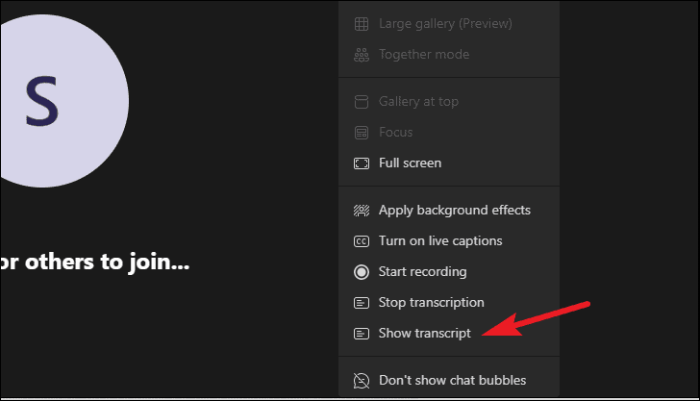
মিটিংয়ের আয়োজক এবং উপস্থাপক ট্রান্সক্রিপশন বন্ধ করতে এবং মিটিং চলাকালীন যেকোনো সময়ে এটি পুনরায় চালু করতে পারেন। ট্রান্সক্রিপশন বন্ধ করতে, আরও অ্যাকশন মেনুতে নেভিগেট করুন এবং 'স্টপ ট্রান্সক্রিপশন' নির্বাচন করুন।
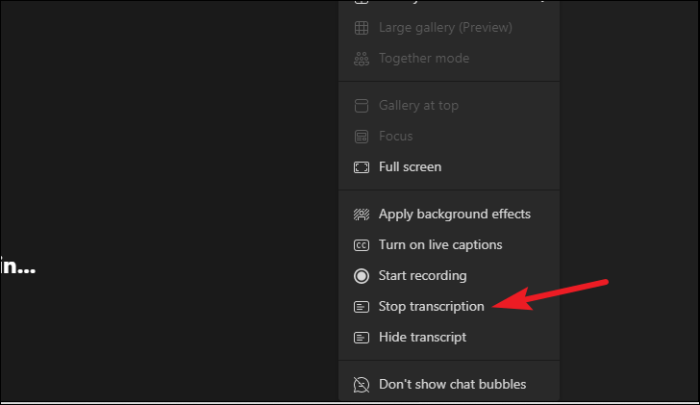
প্রত্যেকে একটি নোটিশ পাবে যে আপনি প্রতিলিপি করা বন্ধ করেছেন। সবাই মিটিং থেকে বেরিয়ে গেলে ট্রান্সক্রিপশন স্বয়ংক্রিয়ভাবে বন্ধ হয়ে যাবে।
ট্রান্সক্রিপশন ডাউনলোড এবং শেয়ার করা
ক্যালেন্ডার ইভেন্টে মিটিংয়ের পরে মিটিংয়ের প্রতিলিপিগুলি স্বয়ংক্রিয়ভাবে ডাউনলোডের জন্য উপলব্ধ। বাম দিকের নেভিগেশন প্যানেল থেকে 'ক্যালেন্ডার'-এ যান।
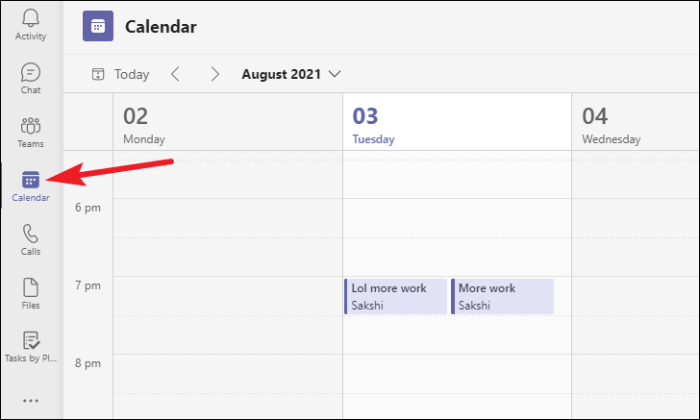
তারপর, নির্ধারিত সভার জন্য ইভেন্ট খুলুন।
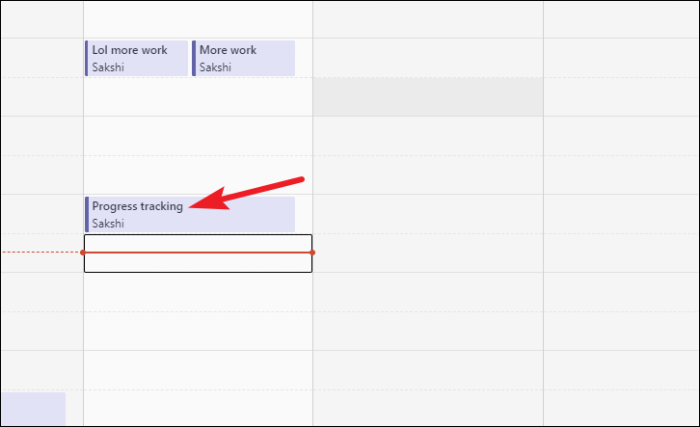
মিটিং পৃষ্ঠার শীর্ষে একটি অতিরিক্ত ট্যাব থাকবে: 'রেকর্ডিং এবং ট্রান্সক্রিপ্ট'।
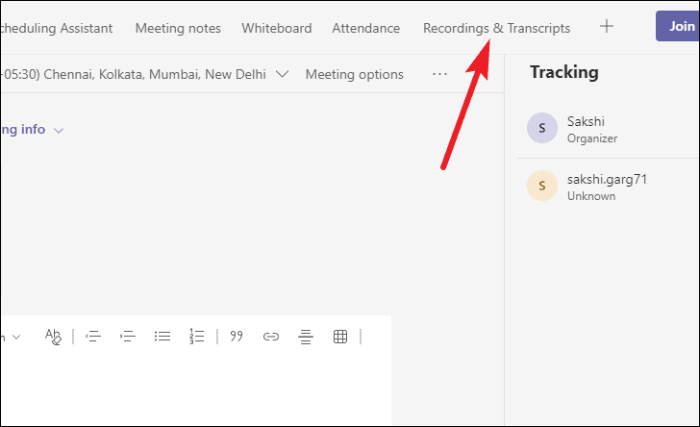
সম্পূর্ণ প্রতিলিপি সেখানে দেখার জন্য উপলব্ধ হবে. এটি ডাউনলোড করতে, ডাউনলোড বোতামে ক্লিক করুন।

আপনি একটি .vtt ফাইল (ট্রান্সক্রিপ্টগুলির জন্য একটি জনপ্রিয় ফর্ম্যাট) বা একটি .docx ফাইল (ওয়ার্ড নথি) হিসাবে ট্রান্সক্রিপ্টটি ডাউনলোড করতে পারেন৷
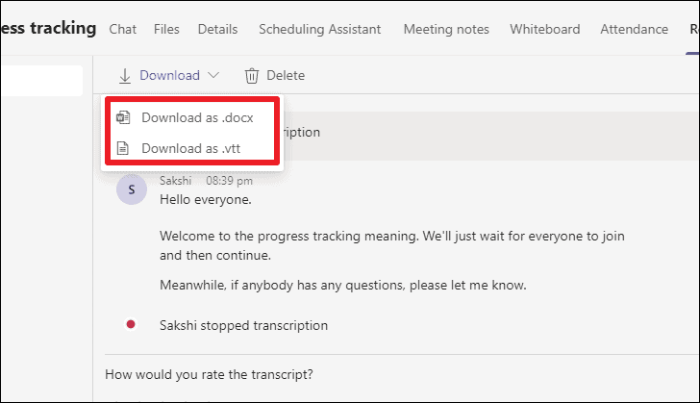
মিটিং সংগঠক সেগুলি মুছে না দেওয়া পর্যন্ত অংশগ্রহণকারীর অ্যাকাউন্ট থেকে ট্রান্সক্রিপশন ডাউনলোডের জন্য উপলব্ধ।
মোবাইল অংশগ্রহণকারীরা মোবাইল অ্যাপে ট্রান্সক্রিপশন দেখতে পারবেন না। মোবাইল অংশগ্রহণকারীদের কাছে এটি অ্যাক্সেসযোগ্য করতে, ফাইলটি ডাউনলোড করুন এবং এটি চ্যাটে আপলোড করুন৷ মিটিং চ্যাটে যান এবং ফাইলটি আপলোড করতে 'সংযুক্ত করুন' বোতামে ক্লিক করুন।
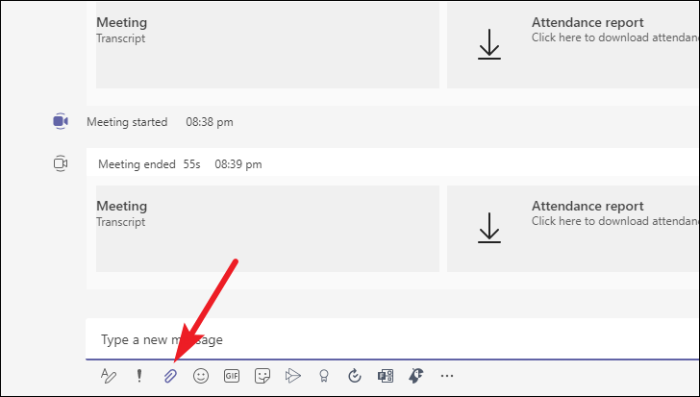
মোবাইল অংশগ্রহণকারীরা তখন তাদের চ্যাটে ফাইলটি খুঁজে পেতে পারেন।
ট্রান্সক্রিপশনে আপনার পরিচয় লুকিয়ে রাখা
টিম যে ব্যক্তি কথা বলছে এবং মিটিংয়ের ট্রান্সক্রিপশনে স্বয়ংক্রিয়ভাবে ব্যবহারকারীর নাম এবং ব্যক্তির নাম অন্তর্ভুক্ত রয়েছে তাকে সনাক্ত করতে পারে। আপনি যদি ট্রান্সক্রিপশনে বেনামী থাকতে চান তবে আপনি আপনার পরিচয় গোপন করতে পারেন। কিন্তু আপনাকে একটি মিটিং এর আগে তা করতে হবে।
শিরোনাম বারে আপনার প্রোফাইল আইকনের পাশে 'সেটিংস এবং আরও' আইকনে (তিন-বিন্দু মেনু) ক্লিক করুন। তারপর, মেনু থেকে 'সেটিংস' নির্বাচন করুন।
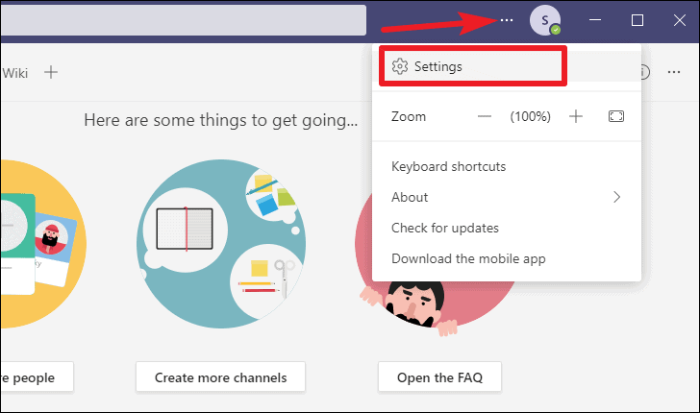
সেটিংস খুলবে। বাম দিকের নেভিগেশন মেনু থেকে, 'ক্যাপশন এবং ট্রান্সক্রিপ্ট'-এ যান।
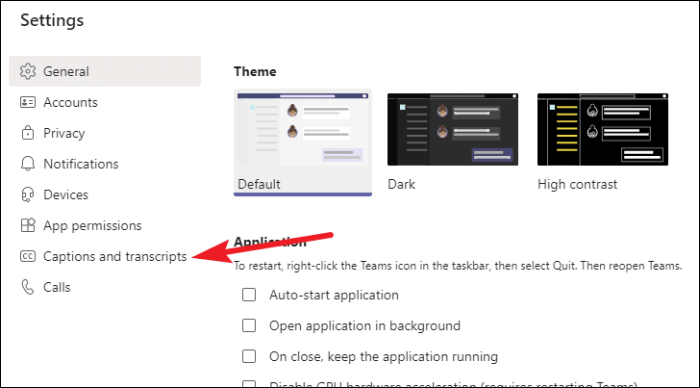
তারপর, 'ক্যাপশন এবং প্রতিলিপিতে স্বয়ংক্রিয়ভাবে আমাকে সনাক্ত করুন'-এর জন্য টগলটি বন্ধ করুন।
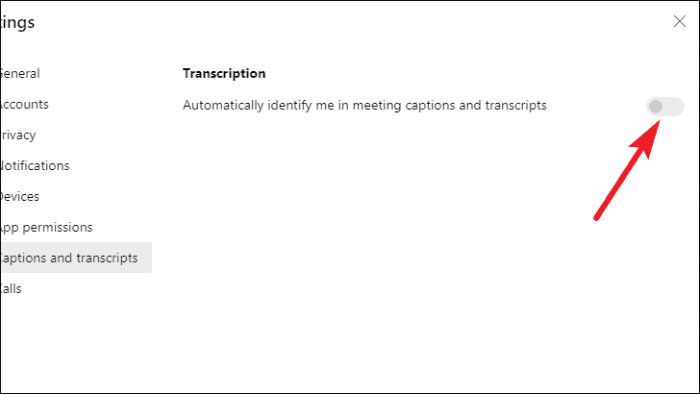
ট্রান্সক্রিপশনগুলি একটি দুর্দান্ত বৈশিষ্ট্য এবং মাইক্রোসফ্ট টিম অবশ্যই তাদের ব্যবহার করা সহজ করে তোলে। তাই পরের বার আপনি মিটিংয়ের নোট নিতে চান বা মিটিংয়ের বিষয়বস্তু সবার জন্য অ্যাক্সেসযোগ্য করতে চান, আপনি পুরো মিটিংটি প্রতিলিপি করতে পারেন।
